
Несмотря на то, что Фрапс может применяться для разных целей, многие используют его именно для записи видеоигр. Однако, здесь есть определенные нюансы.
Настройка FRAPS для записи игр
Во-первых, важно помнить, что Фрапс достаточно серьезно снижает производительность ПК. А потому в случае, если ПК пользователя едва справляется с самой игрой, то про запись можно забыть. Необходимо, чтобы оставался запас мощности либо, на крайний случай, можно снизить графические настройки игры.
Этап 1: Настройка опций видеозахвата
Разберем каждую опцию:

- «Video Capture Hotkey» — клавиша включающая и отключающая запись. Важно выбрать ту кнопку, которая не используется управлением игры (1).
- «Video Capture Settings»:
- «FPS» (2) (кадры в секунду) — ставим 60, так как это обеспечит наибольшую плавность (2). Проблема здесь, в том, чтобы компьютер стабильно выдавал 60 кадров, иначе эта опция не будет иметь смысла.
- Размер видео — «Full-size» (3). В случае установки «half-size», разрешение видео на выходе будет в два раза меньше разрешения экрана ПК. Хотя, в случае недостаточной мощности компьютера пользователя, позволяет повысить плавность картинки.
- «Loop buffer length» (4) — очень интересная опция. Позволяет начать запись не с момента нажатия кнопки, а на указанное количество секунд раньше. Позволяет не пропустить интересный момент, но увеличивает нагрузку на ПК, из-за постоянной записи. Если заметно, что ПК не справляется, ставим значение 0. Далее экспериментальным путем вычисляем комфортное значение, не вредящее производительности.
- «Split movie every 4 Gigabytes» (5) — данная опция рекомендуется к применению. Она делит видео на части (при достижении им размера 4 гигабайта) и таким образом позволяет избежать потери всего видео в случае ошибки.
FRAPS КАК ПОЛЬЗОВАТЬСЯ И Где скачать, Как правильно настроить Fraps
Этап 2: Настройка опций аудиозахвата
Здесь все предельно просто.
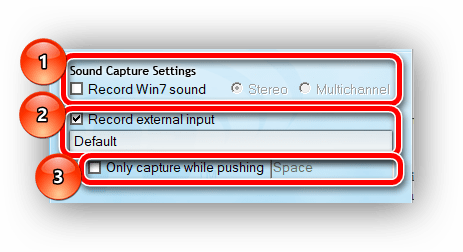
- «Sound Capture Settings» (1) — если стоит галочка на «Record Win10 sound» — убираем. Эта опция активирует запись системных звуков, которые могут мешать при записи.
- «Record external input» (2) — активирует запись с микрофона. Включаем, если пользователь комментирует происходящее на видео. Отметив галочку напротив «Only capture while pushing …» (3), можно назначить кнопку, при нажатии которой будет производиться запись звука со внешних источников.
Этап 3: Настройка особых опций
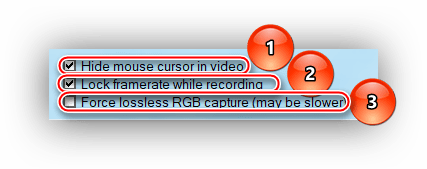
- Опцию «Hide mouse cursor in video» включаем обязательно. В данном случае курсор будет только мешаться (1).
- «Lock framerate while recording» — фиксирует количество кадров в секунду при игре на отметке, указанной в настройках «FPS». Лучше включить, иначе возможны рывки при записи (2).
- «Force lossless RGB capture» — активация максимального качества записи картинки. Если позволяет мощность ПК, активируем обязательно (3). Нагрузка на ПК будет увеличена, как и размер конечной записи, но качество будет на порядок выше, чем если отключить эту опцию.
Установив подобные настройки, можно добиться оптимального качества записи. Главное помнить, что нормальная работа Фрапс возможна лишь при средней конфигурации ПК для записи прошлогодних проектов, для новых годится лишь мощный компьютер.
Источник: lumpics.ru
Как настроить и снимать игры с помощью Fraps?

Популярная программа Fraps предназначена для проверки fps в играх. Однако с её помощью можно делать качественные фотоснимки экрана во время геймплея, а также записывать видеоролики. Чтобы отснятый материал был высокого качества, пользователь должен корректно установить и настроить программу на своём ПК.
Установка и настройка Фрапса на ПК под управлением Windows 7 и выше
Установка программы для проверки fps и записи видео с экрана достаточно простая:
- Скачиваем Fraps и запускаем exe.файл. Принимаем условия лицензионного соглашения.
- Выбираем место для распаковки файлов.
- Ждём окончания установки.
Теперь, чтобы настроить Фрапс на своём компьютере и записать видео игры, стоит задать нужные параметры во всех 4 разделах программы:
- General;
- FPS;
- Movies;
- Screenshots.
Во вкладке «General» (Основное) пользователю будет доступно несколько параметров, которые отвечают за поведение программы Фрапс в системе. Переведём их содержимое:
- Start Fraps minimized – запускать Фрапс в свернутом виде;
- Fraps window always on top – отображать Фрапс поверх остальных окон;
- Run Fraps when Windows starts – старт Фрапс вместе с Windows;
- Minimize to system tray only – всегда сворачивать окно софта в системный лот;
- Monitor Aero desktop – функция для Windows 10.
В этом разделе можно выбрать любую удобную настройку.
Во вкладке «FPS» настройки будут следующими:
- Указываем куда сохранять результаты тестов.
- Чтобы быстро запустить результаты тестов, выбираем для этого кнопку. По умолчанию стоит F11. Можно задать свою кнопку.
- Benchmark Settings – настройки теста разбиты на 3 пункта: fps или частота кадров, frametimes или микрозадержки, а также – журнал работы.
- Временной диапазон, через который нужно останавливать тест.
- Значок отображения текущих результатов или Overlay Hotkey.
- Расположения индикатора.
- Отображать/спрятать значок индикатора.
- Обновить показатели индикатора или only update overlay once a second.
Из всех этих настроек задать по своему усмотрению можно все, кроме 3 пункта. Здесь стоит выставить все 3 отметки. Также стоит задать время, через которое результаты тестов буду обновляться.
Вкладка Movies важна для пользователей, которые скачали Фрапс не только для того, чтобы включить показ fps, но и планируют записывать видео игрового процесса. Настройки Фрапса в данном разделе будут следующими:
- Folder to save movies in. Указываем папку, в которую будут сохранятся отснятые ролики.
- Video Capture Hotkey. Функция, благодаря которой можно назначить кнопку для старта записи.
- Video Capture Settings – это настройки качества ролика. Здесь нужно задать количество fps, а также полный (Full-size) или половинный размер (Half-size) видео.
ВАЖНО! Прежде чем вносить настройки в данный раздел, запустите тест в игре. Ориентироваться нужно на мощность своего железа. Если вы не уверены в результатах, оптимальными настройками могут быть 30 fps при полном размере.
- Split movie every 4 gigabytes. Данная функция очень важна. Если вы собираетесь записывать 2-х часовой стрим в высоком качестве, то стоит указать через какой отрезок (в данном случае имеется в виду 4 Гб-ный объем) стоит разделить файл на части.
- Sound Capture Settings – настройки записи звука.
- Пункт Run Win7 Record отвечает за звук из динамиков. Можно выбрать «Стерео» и «Многоканальный».
- Record external input – включение микрофона.
- «Не отображать курсор мыши» подписано как «Hide mouse cursor in video».
- Only capture while pushing – указать клавишу для включения записи с микрофона.
Раздел «Скриншот» имеет немного настроек:
- Указываем папку, куда надо сохранять скриншоты.
- Указываем клавишу для снимка экрана.
- Выбираем формат скриншотов.
- Указываем, сохранять на снимке данные fps.
- Автоматическое создание скриншотов через указанное время.
На этом настройки закончены.
Как записать игровой процесс с помощью Fraps?
Как только вы учли все рекомендации выше и настроили Фрапс, можно приступать к записи видео. Для этого выполняем следующие действия:
- Запускаем игру и на том месте, где нужно начать запись, нажимаем на горячую клавишу старта записи. По умолчанию в программе стоит F9.
- По окончании также нажимаем кнопку F
- Переходим в папку, куда сохранилось видео, и просматриваем ролики.
- Конвертируем видео в другой формат, если нужно.
Как использовать и настроить Fraps смотрите в видео:
Источник: softikbox.com
Как снимать через «Фрапс»: настройка, запись, конвертация
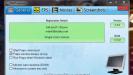
Программы для записи изображения с экрана становятся все более популярными с каждым годом. Выкладывание видео игрового процесса на различные площадки с последующей монетизацией приносит неплохую прибыль. Поэтому использование подобных программ для захвата экрана стало популярным среди молодого поколения. Наиболее совершенной утилитой среди аналогов является «Фрапс». Поэтому вопрос, как снимать через «Фрапс», становится все более популярным.

Предварительная настройка
Как снимать через «Фрапс»? Для записи экрана подходят только те приложения, которые работают посредством интерфейса создания приложения OpenGL либо DirectX. Также с последними версиями появилась поддержка API Vulkan, основанного на технологиях AMD.
Таким образом, записать простейшие Flash игры либо приложения с другими способами отображения процесса на экране не выйдет. И хотя большинство игр, выпускаемых на портативные компьютеры, поддерживают запись с экрана при помощи Fraps, стоит учитывать, что некоторые приложения невозможно записать.
Скачивание и установка
Скачать бесплатную, распространяемую версию можно с сайта разработчика либо из других источников. Инсталляция программы на компьютер происходит стандартным путем. Запустите исполняемый файл и следуйте инструкциям. Выберите директорию для установки и дополнительные параметры, такие как установка программного обеспечения и создание ярлыков приложения.
После установки, приложение предложит воспользоваться настройками по умолчанию либо выбрать свои. Причем базовые параметры подходят большинству пользователей.
Кроме того, стоит учитывать, что бесплатная версия приложения позволяет записывать видео на протяжении не более чем 30 секунд. Причем при просмотре готового видео в верхней части экрана появится надпись с наименованием программы. Поэтому стоит приобрести лицензию либо найти взломанную версию.
Настройка программы
Как снимать через «Фрапс», знают далеко не все. Перед началом процесса желательно провести предварительную настройку. Она включает выбор директории для сохранения получившихся данных. Дополнительно стоит выбрать битрейт запускаемого видео.
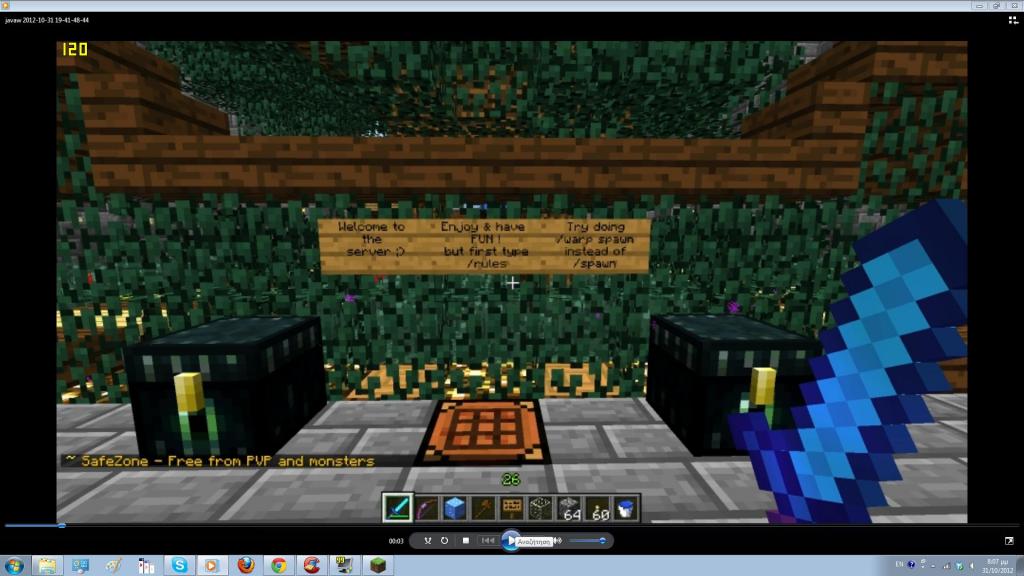
Для первичной конфигурации пройдите такие шаги:
- В первую очередь перейдите в раздел Movies, в котором проходит настройка записываемого материала. Именно тут находится большинство настроек программы.
- Затем потребуется выбрать директорию для записи. Это верхнее поле в интерфейсе нужно нажать на кнопку Change и в открывшемся окне проводника выбрать папку для сохранения данных. Именно в нее будут поступать все записанные файлы. Fraps может очень быстро занять место на диске, из-за чего желательно, чтобы на накопителе информации было достаточно свободного места.
- Затем требуется настроить кнопку для начала захвата экрана. Если не менять настройки, то это будет назначено на контекстную кнопку — F9. При нажатии в любой момент времени начнется либо остановится запись происходящего на экране.
- Выберите настройки захвата. В зависимости от сложности картинки и выбранных настроек приложение будет соответственно замедлять работу компьютера. При записи изображения с экрана в разрешении 1920 х 1080 в 60 кадров в секунду возможно потеря до 30% FPS. Поэтому при наличии слабой системы или снижайте итоговое разрешение, или количество кадров в секунду, до тех пор, пока не получите комфортный игровой процесс.
- Также потребуется выбрать — будет ли записываться звук отдельной дорожкой. При отказе от записи аудиодорожки через Fraps во время монтажа потребуется дополнительно синхронизировать видеоряд со звуком. Однако во время записи существенно снижается нагрузка на систему.
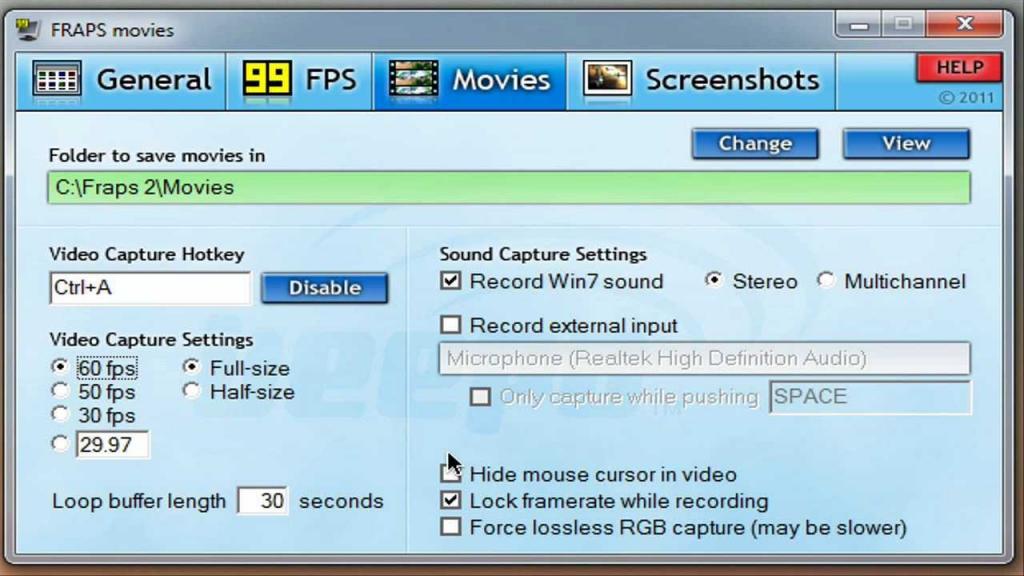
Начало записи
Снимать через «Фрапс» несложно. После завершения настройки запустите приложение, которое хотите записывать. После чего в нужный момент нажмите выбранную горячую клавишу и начнется запись. После чего, если не отключено в настройках, в одном из углов экрана появится счетчик кадров в секунду. После окончания желаемого отрезка игры, повторно нажмите горячую клавишу.
В результате файл сохранится в папку, выбранную во время настройки.
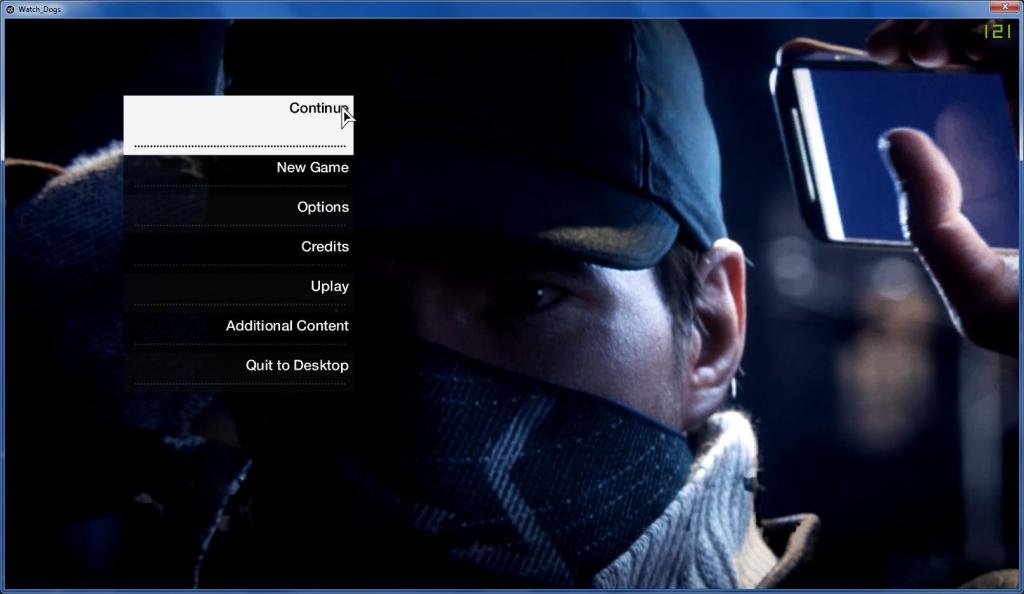
Конвертирование видео
Как снимать при помощи «Фрапса», разобрались. После записи игрового или рабочего процесса сохраненное видео запишется в рабочую директорию с форматом Avi. Однако этот формат занимает много места на жестком диске. Поэтому потребуется использовать специальное программное обеспечение. Для размещения видео на YouTube, например, потребуется преобразовать документ.
Осуществить конвертацию удобно при помощи HandBrake. Для преобразования требуется запустить программу, выбрать исходный файл и формат для преобразования. Затем выбрать директорию для хранения готового файла и дождаться окончания процесса. После чего видео можно размещать.
Как снимать рабочий стол через «Фрапс»
Чтобы записать происходящее, на Рабочем столе выберите вкладку General и поставьте галочку на поле Monitor Aero desktop. При включенных темах Windows Aero в версиях операционной системы выше 7 будет возможно записать происходящее на экране. Таким выглядит ответ на вопрос, как снимать видео через «Фрапс».
Источник: fb.ru